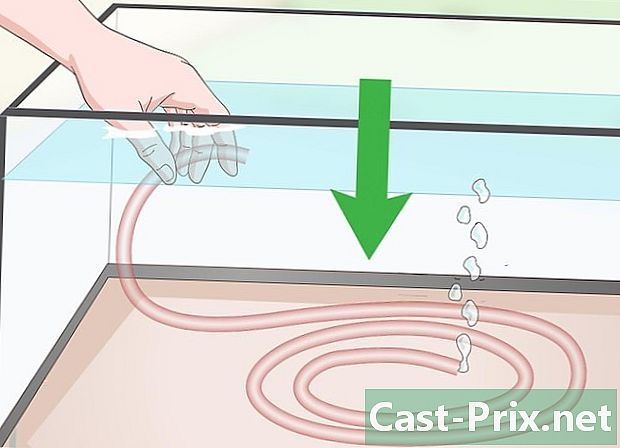Hur man använder Inkscape för skärning av LASER
Författare:
John Stephens
Skapelsedatum:
26 Januari 2021
Uppdatera Datum:
29 Juni 2024

Innehåll
- stadier
- Del 1 av 8:
Skaffa Inkscape - Del 2 av 8:
Skärning och märkningslinje - Del 3 av 8:
Klipp ordning - Del 4 av 8:
PDF - Del 5 av 8:
vetenskap - Del 6 av 8:
genvägar - Del 7 av 8:
Respektera dimensionerna - Del 8 av 8:
Använd millimeter
Det finns 5 referenser citerade i den här artikeln, de finns längst ner på sidan.
LASER-skärning, en ny teknik? Inte riktigt ... Men demokratiseringen av dess användning och den ständiga sökningen efter konkreta applikationer gör detta verktyg till en viktig partner i skapandet och innovationen. Många platser, kända som "tredje platser", som utgör ett "ekosystem" av innovativa företagare, är här för att erbjuda dig LASER-skärning / märkningstjänster. Tillräckligt med det, hur gör vi det?
stadier
Del 1 av 8:
Skaffa Inkscape
-

1 Ladda ner Inkscape . Spendera inte en krona och ladda ner så snart som möjligt Inkscape, som är en vektorritningsprogramvara som kan användas varje dag för att dela med vänner, familj, barn ...- Inkscape är inte en datorassisterad designprogramvara i den meningen att vi vanligtvis saknar ner. Låt oss vara tydliga, detta är inte en inbyggd designprogramvara.
- Men varför använda Inkscape? Först för att det är gratis och gratis, sedan för att det gradvis blir guldstandarden för vektorteckning, att handledningarna finns i överflöd och att utvecklarna förväntar dig att du ska utveckla plug-ins och förbättringar så att detta verktyg är närmast dina behov (för en avgift, naturligtvis!)
- 2 Designa ett projekt. Allt du behöver veta är några grundläggande regler och tips för att designa ett LASER-skärande projekt med hjälp av Inkscape. reklam
Del 2 av 8:
Skärning och märkningslinje
- 1 Lär dig grunderna. Två saker att veta: de flesta LASER-skärplattformar i läget "stationär teknik" (det vill säga kontorteknologier, nämligen "industriella" tekniker som är miniatyriserade och som har minskat inköpspriset och deras programvarupaket blir mer och mer "användarvänliga" sådana slag som finns på nya platser "alternativ" produktion och prototyper) använder som standard följande färgkod:
- röd linje (RGB 255,0, 0) med 0,01 mm tjocklek = skärlinje,
- Gråskala plot (RGB x, x, x) = märkning av effekt proportionell mot grå "nivå", dvs. svart (RGB 255,255,255), maximal graveringseffekt konfigurerad i maskinen.
Del 3 av 8:
Klipp ordning
- 1 Lär dig ordningen på uppgifterna. Uppgiften att klippa och markera elementen är en grundläggande sak att bemästra. I allmänhet kommer märkningen alltid att göras innan du skär, vilket gör oss mycket lättare ...
- Att beställa nedskärningar är en annan sak ...Du kan spela timmar med lagren och du kan se att det inte förändrar någonting!
- Det finns inte 30 000 lösningar, du måste rita snittlinjerna i den ordning du vill att de ska förverkligas. Varför? Och LASER-klippta programvarupaket är egenutvecklad programvara, vi kommer aldrig att veta det djupa skälet ...
Del 4 av 8:
PDF
- 1 Spara som PDF. PDF är guldstandarden bland vektorteckningsformat. Gör inget misstag, detta är varken det mest praktiska eller det "gratis" formatet, men det är det mest flexibla.
- För en demonstration live, gå till www.obrar.com eller dra ut några "sammanlänkade skivor" -filer med 123dmake och försök arbeta med filerna. Du kommer att se hur roligt det är. Lite strikt, vi arbetar med PDF, en poäng är allt!
- Och som om det inte redan var tillräckligt komplicerat, översätter "Inkscape" vektorbilderna till matriser när vi gör "print" (vi måste absolut förbjuda "print with pdfcreator"! Använd "spara som PDF", det är mycket bättre) .
Del 5 av 8:
vetenskap
- 1 Förstå hur LASER-utskärningen fungerar. LASER-skäret är inte en leksak eller en plattform för att "göra designen" (uttryck, som du själv kommer att märka, används för att kvalificera alla projekt som är absolut värdelösa, men vars existens är motiverat av deras relativa alla och / eller låtsas skönhet ...) Det är en industrimaskin för seriösa och stränga människor alla klädda i grått. Först, varför skär en LASER ett material?
- A LASER är en förkortning för Light Amplification by Stimulated Emission of Radiation. Detta är simulerad strålning. Vi tar med energi genom en process som kallas "optisk pumpning" till en slags tank där vi kommer att väcka partiklar så att strålningen som kommer ut ur denna tank är monokromatisk och relativt kraftfull (inte en ficklampa kort sagt ).
- Denna osynliga LASER-stråle (våglängd i storleken på en mikrometer för vissa maskiner) är ett energikoncentrat som när vi kommer att omorientera den och sedan fokusera den med ett optiskt system (speglar + konvergent lins) kommer att interagera med materialet och att sublimera (det vill säga att ändra det från ett fast tillstånd till ett gasformigt tillstånd), slutligen i de flesta fall.
- ZAT (värmepåverkad zon) är relativt begränsad, skärlinorna är i allmänhet ganska rena och materialen har inte försämrats mycket. Men man observerar regelbundet en avfasningseffekt som kommer från plattformens princip.
- Eftersom LASER-strålen är konvergent till ytan på materialet, blir den divergerande efteråt, vilket skapar ett avfasning (särskilt synligt på stora skärtjocklekar).
- Allt för att säga att vetenskap inte är främmande för denna teknik och att en god vetenskaplig kultur (eller bara nyfikenhet) är nödvändig för att bli en upplyst användare av LASER-skärning.
Del 6 av 8:
genvägar
- 1 Lär dig genvägarna. På Inkscape är några genvägar att känna till designen. Att visa fyllnings- och kontureringsalternativ eller komma åt justeringsverktyg går snabbare med genvägar. Dessutom kommer du regelbundet att använda booleska verktyg för att skapa välklassificerade former. En överlägsen teknik för att hantera dimensioneringen av våra element är också att skapa segment med önskade längder som kommer att vara lika viktiga för att bemästra avståndet mellan ritningens element (också tack vare justeringsverktygen). Här är listan över viktiga genvägar för designen:
- Ctrl + Shift + A: Justerings- och distributionsverktyg
- Ctrl + Shift + F: Fyllnings- och konturverktyg
- Ctrl + -: Boolesk skillnad
Del 7 av 8:
Respektera dimensionerna
- 1 Var specifik. Det är omöjligt för Inkscape att ha tillgång till dimensioneringsverktyg, skapa begränsningar för SolidWorks-användare eller till och med göra exakta mätningar enkelt. Inkscape är inte en industriell designprogramvara. Men vi kan fånga. För att göra ett skår av en dimension väl behärskad, är det nödvändigt lite skräp ... Skapa först en stor rektangel på 100 med 50 till exempel, sedan en liten rektangel på 10.005 med 5. Och där behöver du:
- 1 - lägg de två rektanglarna i fyllning av valfri färg
- 2 - ta bort konturerna
- 3 - använd inriktningsverktyget "justera nedre kanter" i förhållande till "senast valt"
- 4 - använd den booleska subtraktionen (Cltrl + -) med de två valda rektanglarna
- 5 - ta bort det fyllningsbara från det sålunda erhållna formen
- 6 - tilldela en 0,01 mm tjocklek kontur i RGB 255.0, 0 till denna form
- 7 - för att kontrollera, dubbelklicka på förankringarna och beräkna avståndet mellan två inriktade ankare i skåran ... och presto, vi är bra mot tusen!
- 2 Rikta in din rektangel. Om du vill att din rektangel skulle vara 10 mm från höger kant:
- skapa ett horisontellt segment på 10,01 mm
- använd inriktningsverktyget "justera de högra kanterna med de vänstra kanterna på lancre"
- gruppera båda elementen med Ctrl + G
- upprepa operationen med rektangeln och det grupperade elementet
- packa upp allt
- ta bort standardsegmentet
Del 8 av 8:
Använd millimeter
- 1 Lär dig hur du använder mm. Millimeteren är den föredragna enheten när du använder Inkscape för LASER-skärning. Du kommer att se i bruk att det är ganska smärtsamt att byta var femte minut enhetspixlar i mm. Det finns två lösningar:
- gå till Arkiv> Dokumentegenskap> Sida och standardenhet: mm.
- eller så, följ denna handledning: inkscape: mm_par_defaut